Szeretné menteni kedvenc TikTok- videóit , de nem sikerült? Ezután olvassa el az alábbi egyszerű, de hatékony módszereket a TikTok klipmentési hibák javítására .

A TikTok ma a világ egyik legnagyobb szórakozási forrásává vált. Sokan naponta órákat töltenek a TikTokon szörföléssel, csak azért, hogy megnézzék kedvenc klipeiket. Ezért a TikTok alkalmazás lehetővé teszi a felhasználók számára videók letöltését. Ez a lehetőség azonban nem mindig áll rendelkezésre. Ebben az esetben mit kell tennie?
Amit észben kell tartania a TikTok-videók letöltése előtt
Az alábbi útmutató bemutatja, hogyan tölthet le olyan TikTok-videókat, amelyeket nem lehet közvetlenül az alkalmazásba menteni. Ennek oka lehet szerzői jogi problémák. Jelenleg tiszteletben kell tartanod a szerzői jogokat, ha nem osztod meg senkivel a videókat, még akkor sem, ha az alábbi módszerrel töltöd le őket.
Hogyan lehet kijavítani azt a hibát, hogy nem lehet letölteni a TikTok klipeket
TikTok videók mentése az interneten
A TikTok Web nem támogatja a Letöltés funkciót, még akkor sem, ha azt az alkotó engedélyezi. A TikTok-videókat azonban a Mentés gomb nélkül is mentheti.
TikTok-videó mentéséhez először meg kell látogatnia a TikTok.com webhelyet. Bejelentkezhet, ha rendelkezik fiókkal, de ez nem szükséges ehhez a módszerhez.
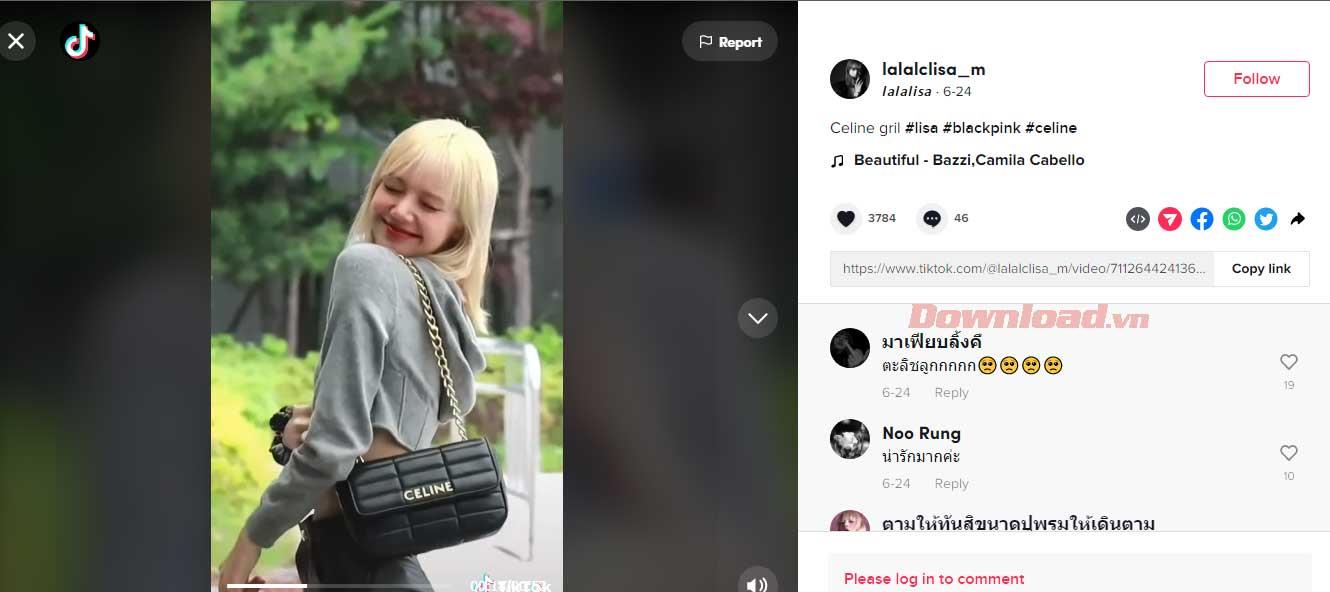
Bejelentkezés után kattintson egyszer a menteni kívánt videóra a megnyitáshoz.
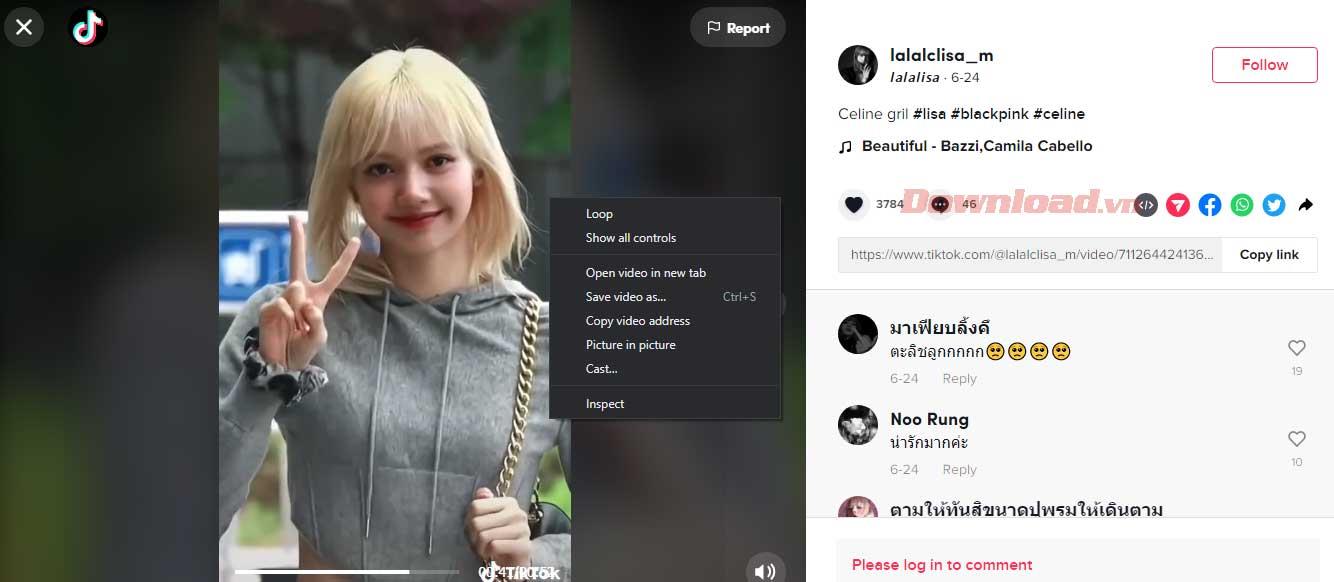
Miután megnyitotta a videót, kattintson jobb gombbal, és válassza az Ellenőrzés lehetőséget . Győződjön meg arról, hogy az Elemek lapon van , és kezdjen el görgetni, hogy megtalálja a következővel kezdődő szöveget
". Szinte több sornyi kódban is megtalálható, amelyek a következővel kezdődnek
".
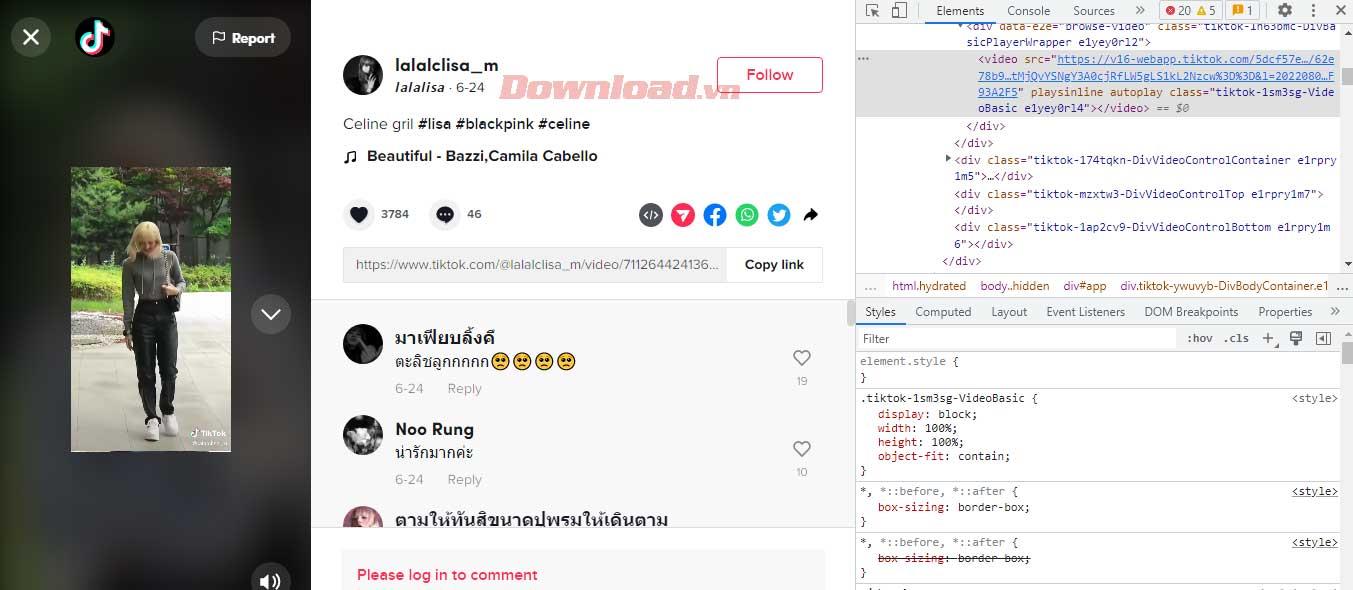
A kijelöléséhez vigye az egérmutatót a szöveg fölé. Ha a klipet tartalmazó megfelelő kódot találja, azt kék színnel kiemelve fogja látni.
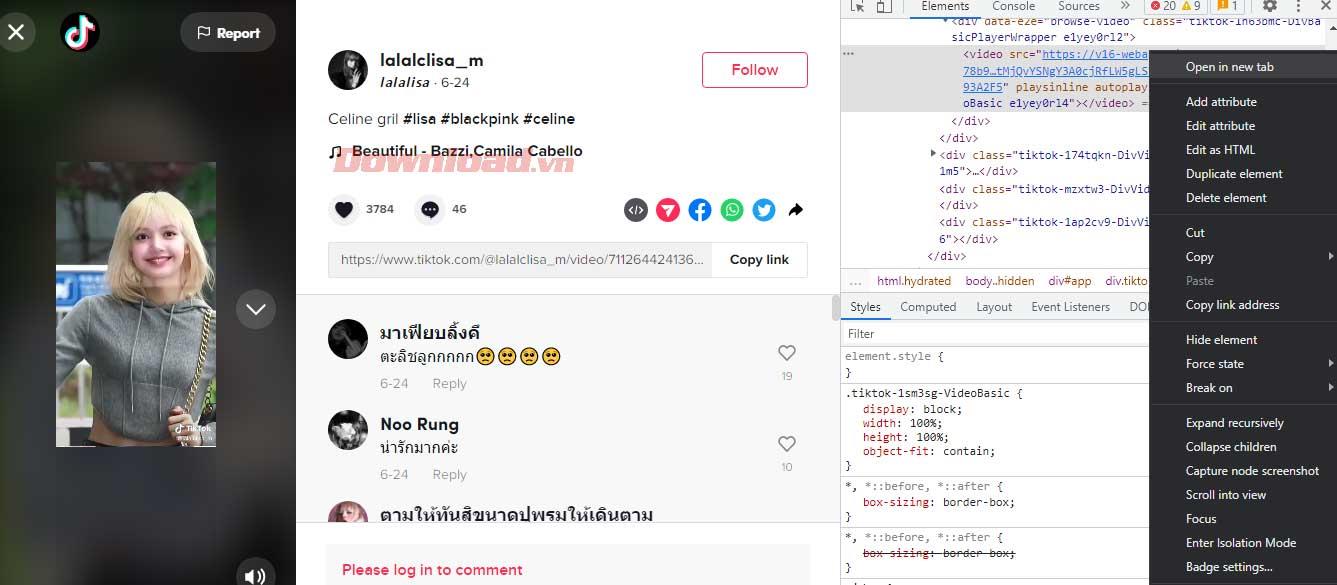
A szöveg kiemelése után kattintson a jobb gombbal a https- címre a szövegben, majd válassza a Megnyitás új lapon lehetőséget . A rendszer egy új lapra navigál, ahol a játékos megnyitja a TikTok klipet.
Ezen az új lapon kattintson a jobb gombbal a videóra, és válassza a Videó mentése másként lehetőséget . A felugró ablakban nevezze át a fájlt, válasszon egy helyet, majd kattintson a Mentés gombra .
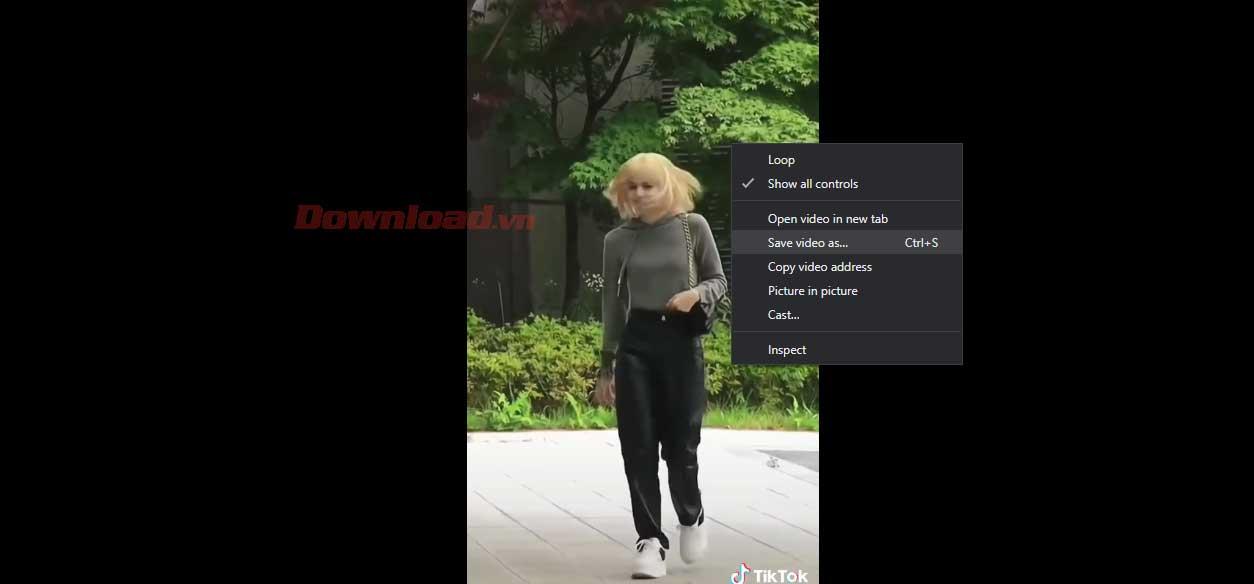
Kész. A TikTok megjelenik a kiválasztott mappában.
Hogyan tölthet le TikTok-videókat harmadik felek webhelyein keresztül
Jelenleg sok webhely támogatja a TikTok klipek letöltését, de a legmegbízhatóbbak a SnapTik és az ssstik.io, amelyek ugyanúgy működnek mobilon és asztali számítógépen is.
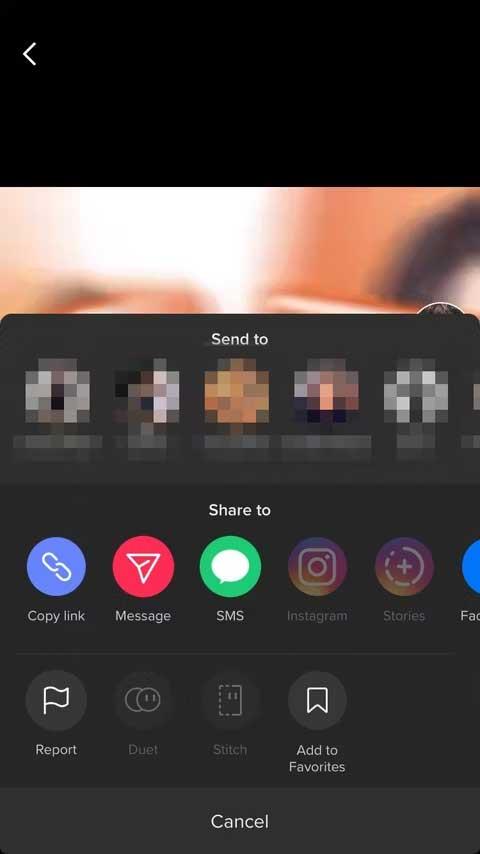
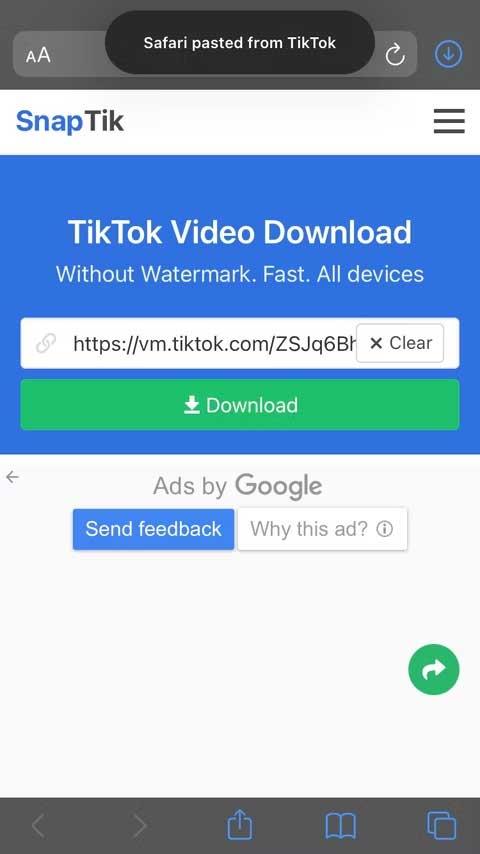
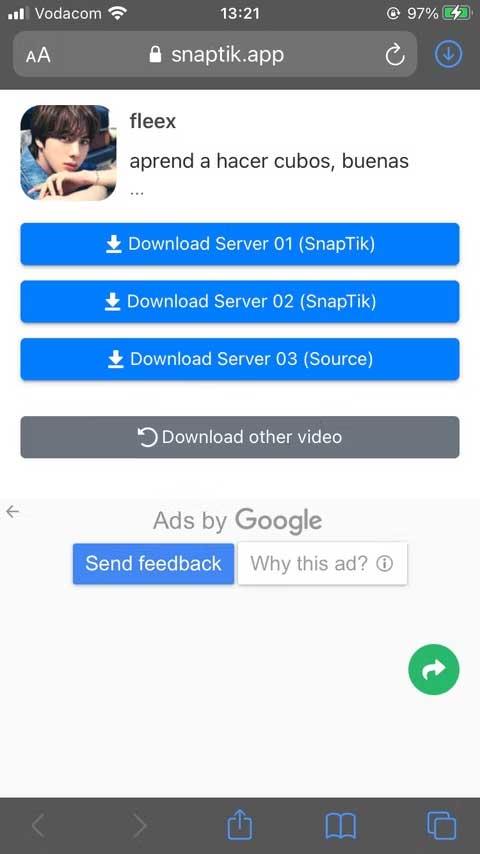
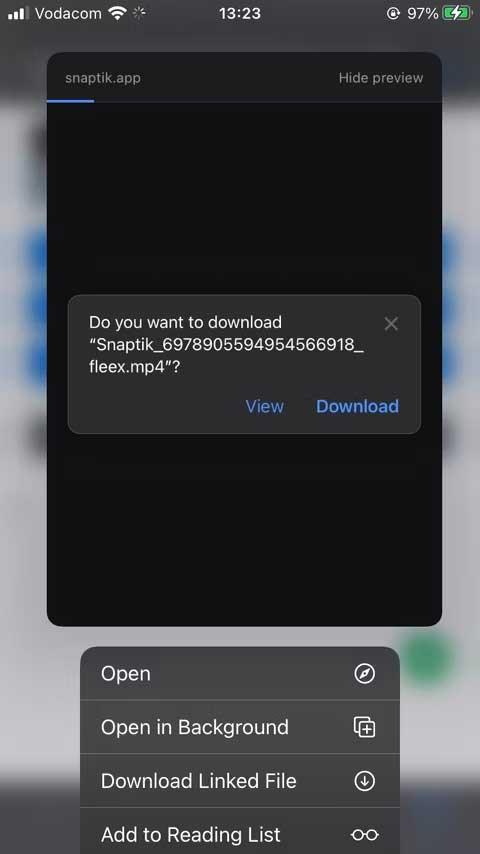
A TikTok videók SnapTik alkalmazásból való letöltéséhez kövesse az alábbi lépéseket:
- Nyissa meg a TikTok alkalmazást, vagy lépjen a TikTok webhelyére, és válassza ki a letölteni kívánt klipet.
- Érintse meg a megosztás ikont (nyíl), és válassza a Link másolása lehetőséget.
- Mutasson a SnapTik.app oldalra.
- Illessze be a hivatkozást a megfelelő mezőbe, és kattintson a Letöltés gombra . Átirányítunk egy új oldalra, ahol 3 letöltési lehetőség található különböző szerverekről.
- Válassza ki a kívánt letöltési hivatkozást. Ezután érintse meg a Letöltés gombot , amikor a rendszer kéri.
- Mobilfelhasználók számára néhány másodperc múlva a videofájl a Letöltések mappába kerül, és elmentheti a könyvtárba.
- Ha számítógépet használ, egy felugró ablakban átnevezheti a videót, és a Mentés gombra kattintás után a TikTok közvetlenül a kiválasztott mappába kerül .
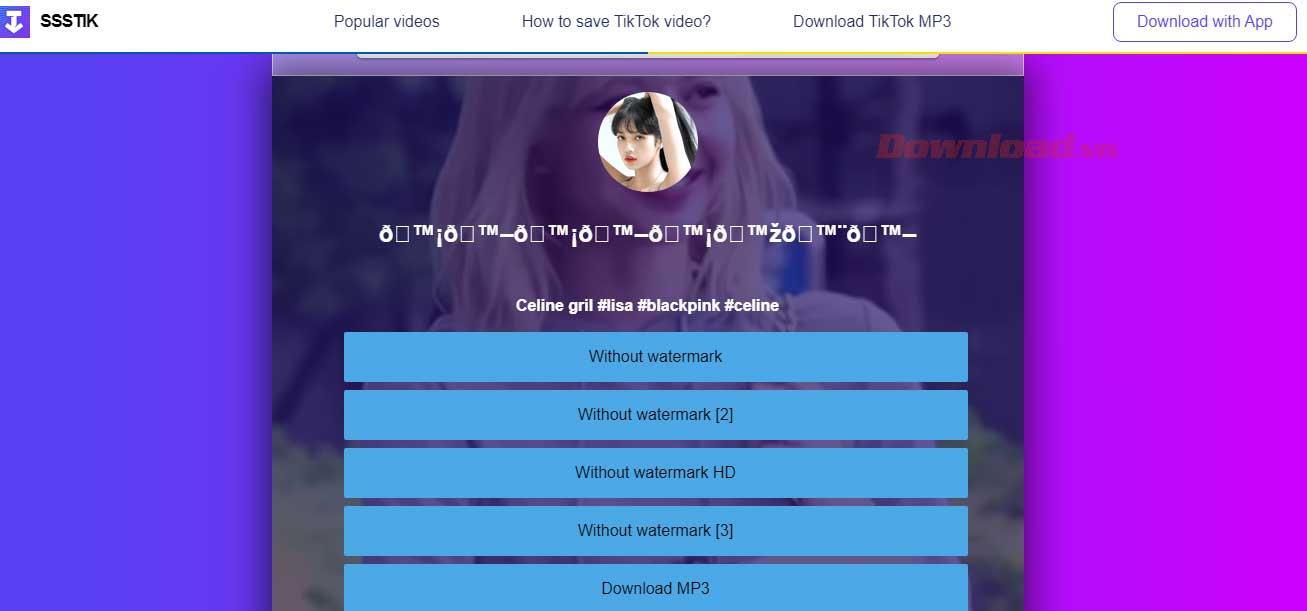
A TikTok-videók letöltése az ssstik.io webhelyről:
- Lépjen a TikTok oldalra, és másolja ki a linket a választott videó megosztásához.
- Nyissa meg az ssstik.io oldalt .
- Illessze be a hivatkozást a megfelelő mezőbe, kattintson a Letöltés gombra , majd kattintson a kívánt lehetőségre. Ez az oldal több logó eltávolítási lehetőséget kínál, valamint lehetőséget csak a hang (mp3) letöltésére.
- Mobilon ismét a letöltési mappában lesz a fájl. Asztali számítógépen az előugró ablakból közvetlenül a számítógépére mentheti.
A fentiekben bemutatjuk , hogyan lehet kijavítani azt a hibát, hogy nem tud videókat menteni a TikTokon . Reméljük, hogy a cikk hasznos az Ön számára.
![Hogyan lehet élő közvetítést menteni a Twitch-en? [KIFEJEZETT] Hogyan lehet élő közvetítést menteni a Twitch-en? [KIFEJEZETT]](https://img2.luckytemplates.com/resources1/c42/image-1230-1001202641171.png)

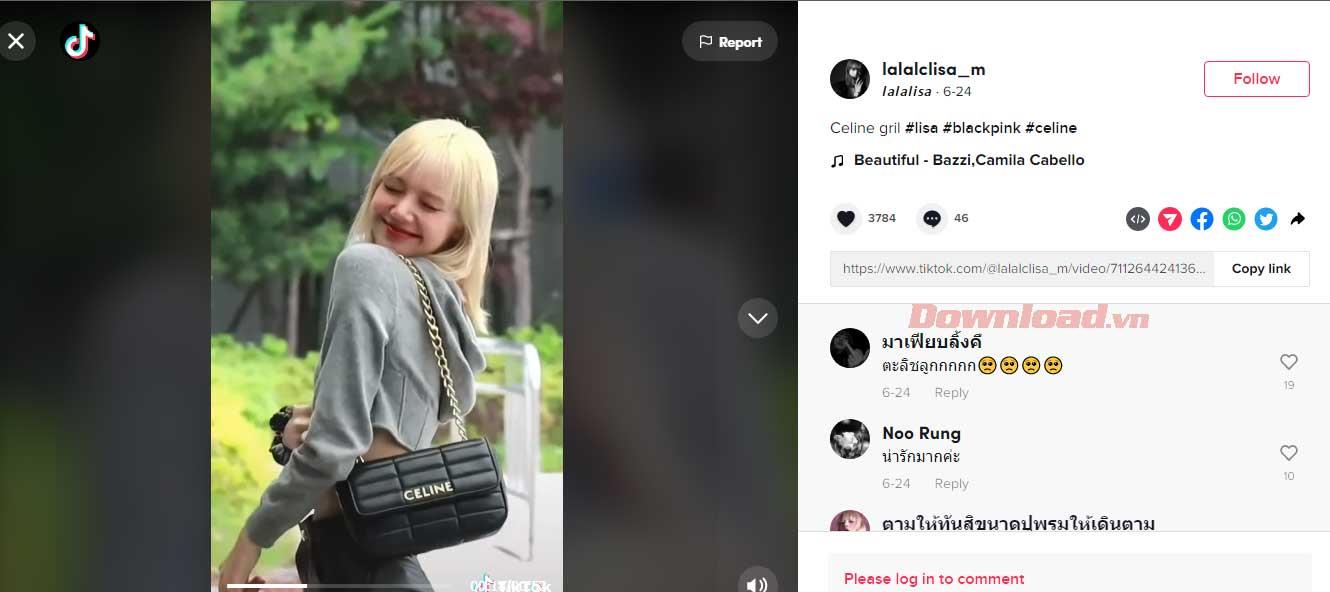
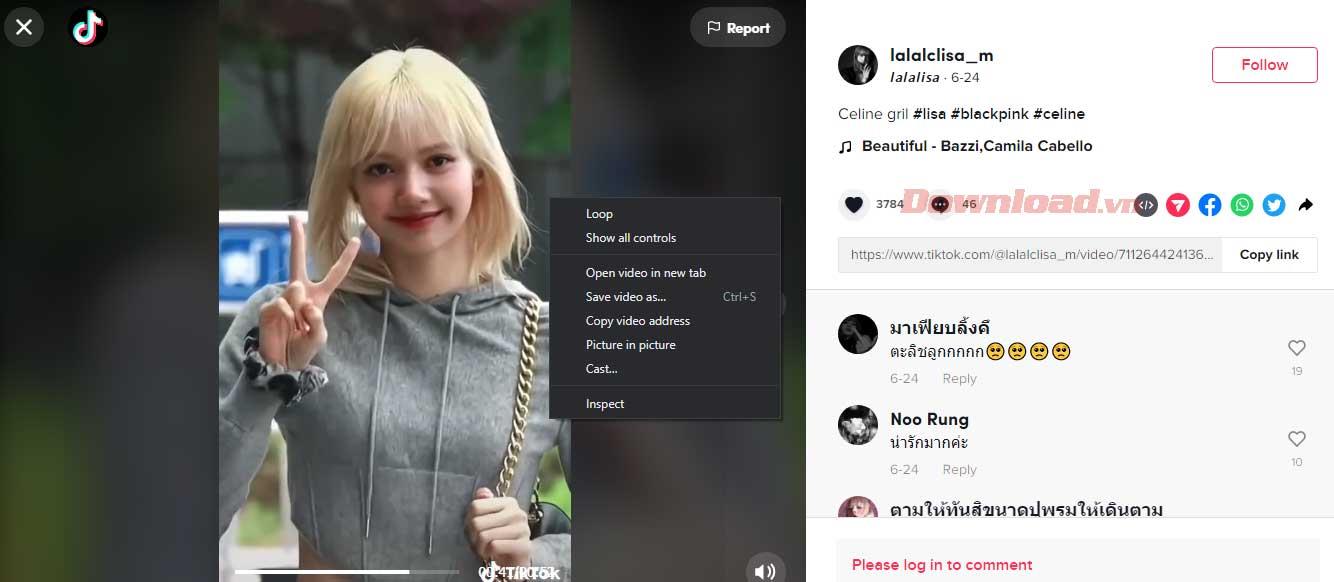
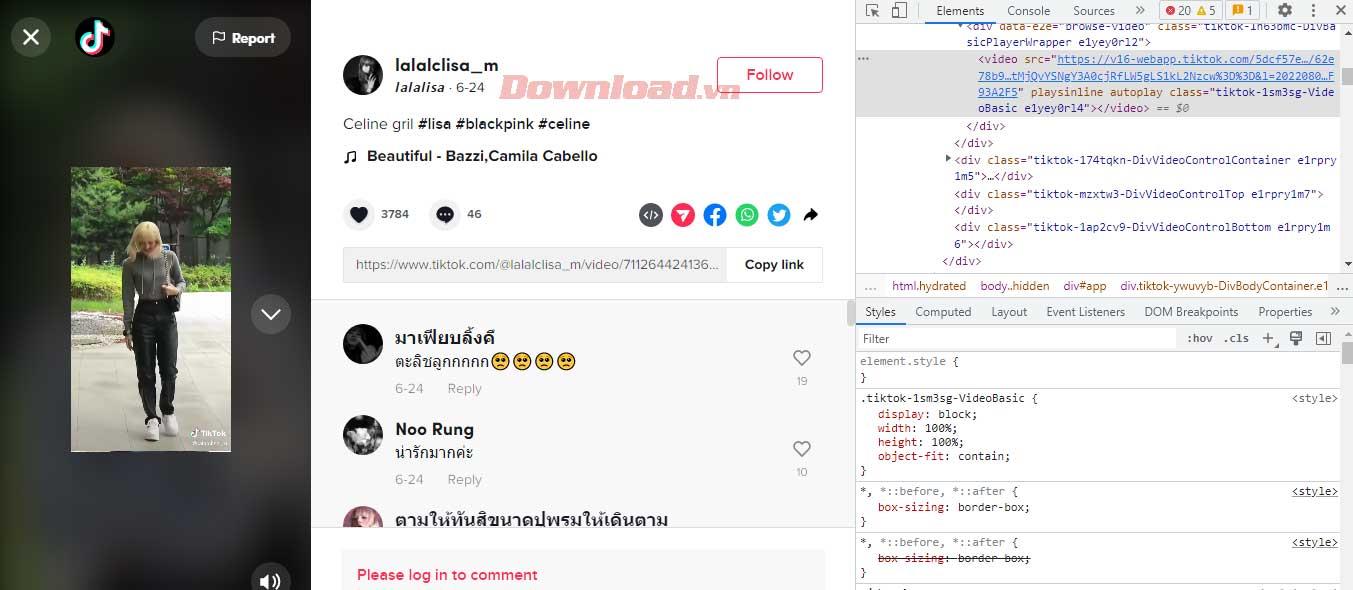
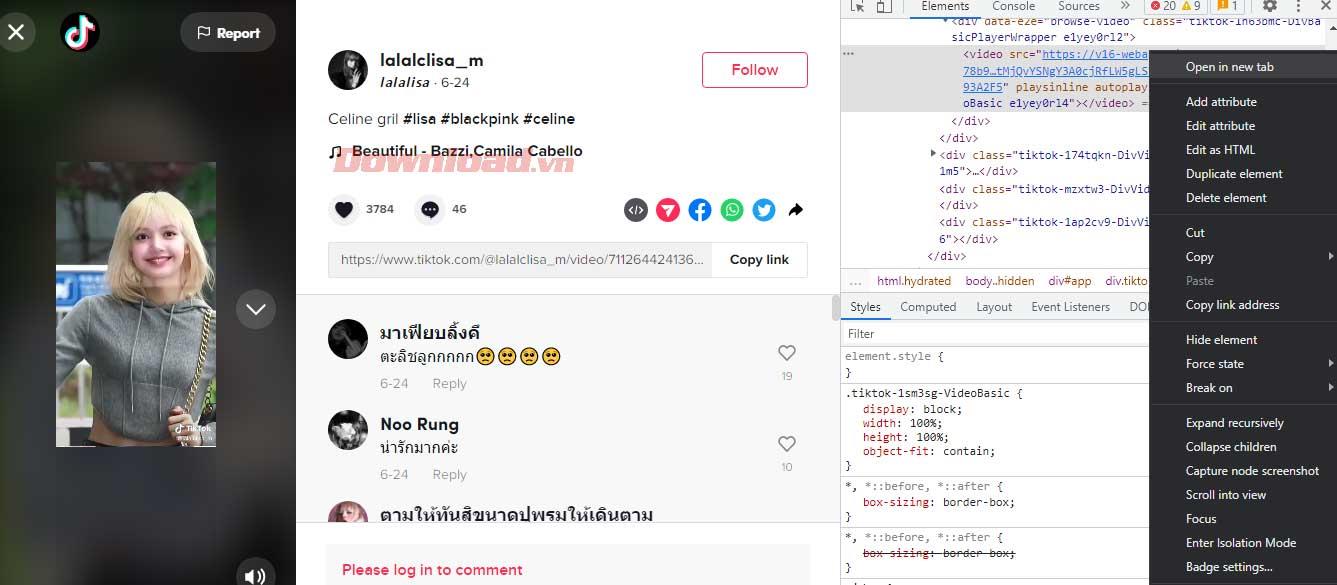
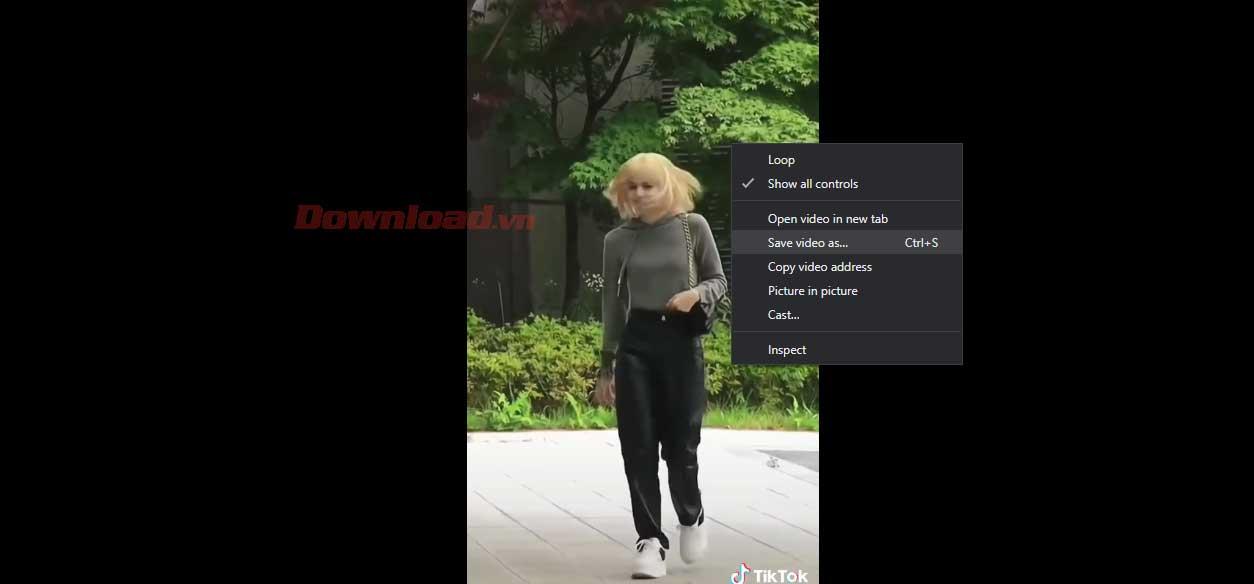
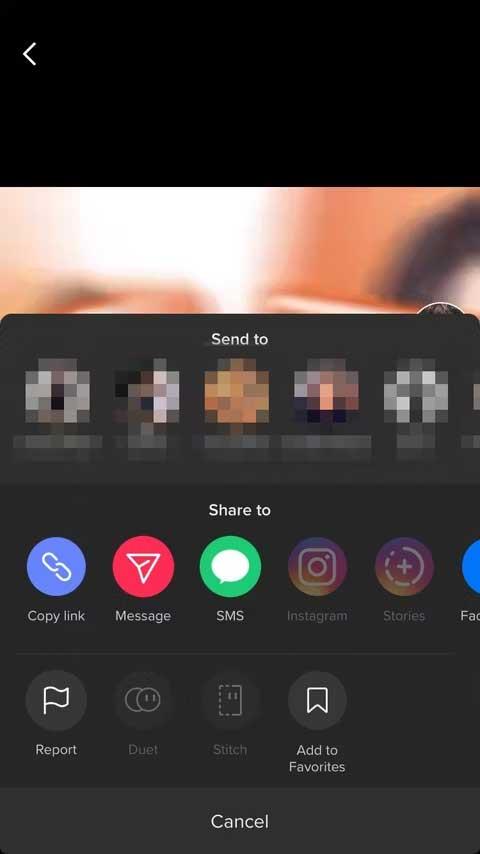
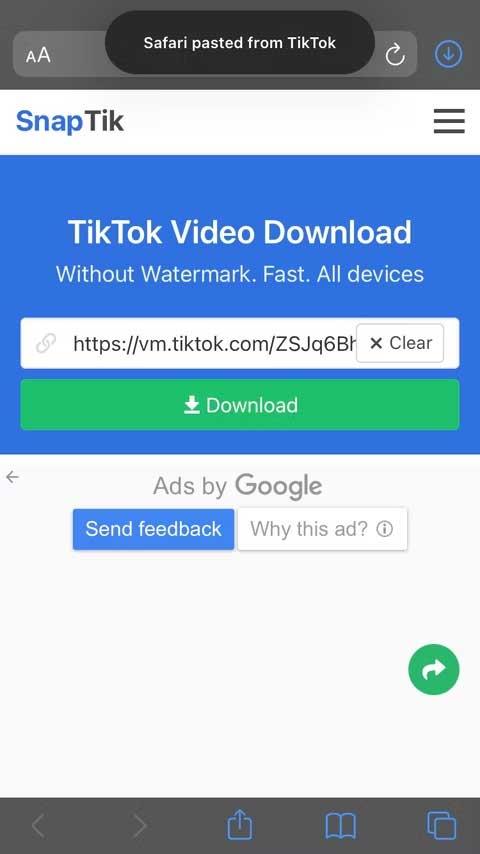
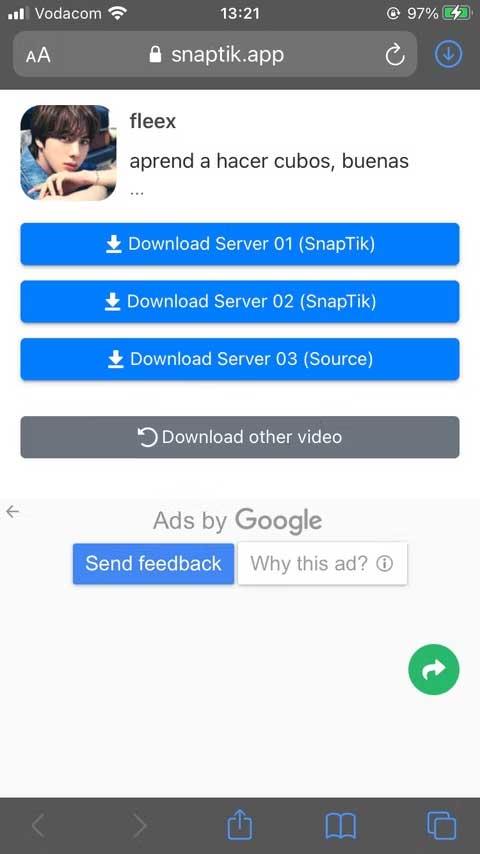
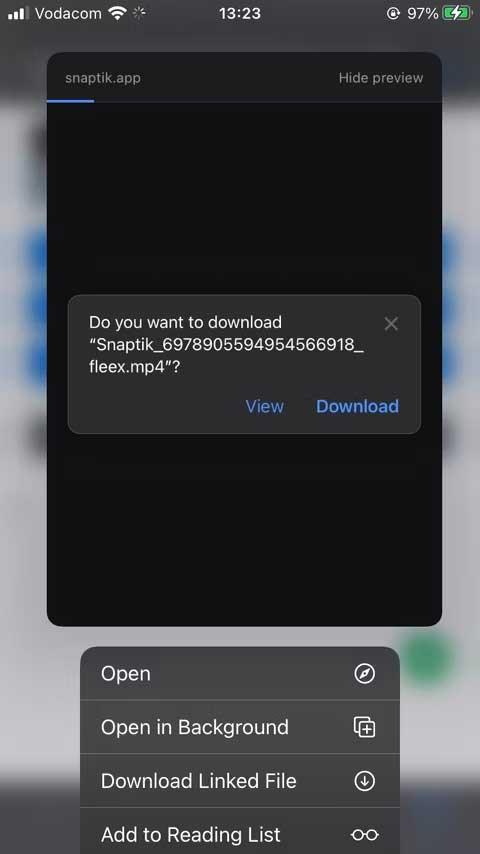
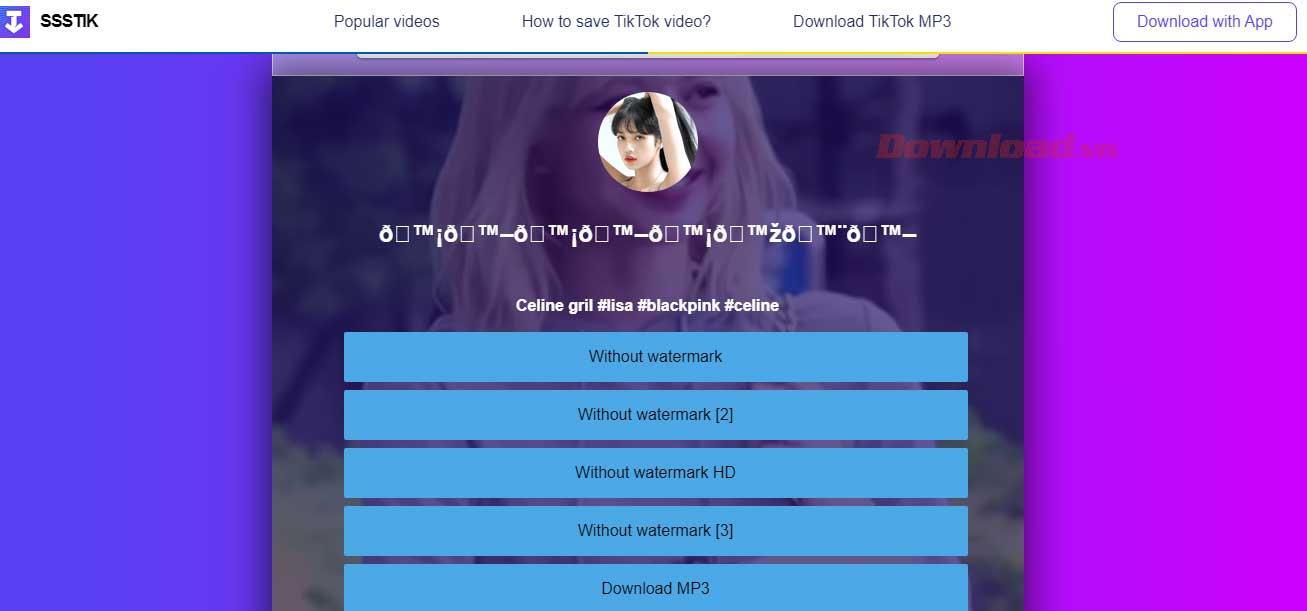


![[JAVÍTOTT] „A Windows előkészítése, ne kapcsolja ki a számítógépet” a Windows 10 rendszerben [JAVÍTOTT] „A Windows előkészítése, ne kapcsolja ki a számítógépet” a Windows 10 rendszerben](https://img2.luckytemplates.com/resources1/images2/image-6081-0408150858027.png)

![Rocket League Runtime Error javítása [lépésről lépésre] Rocket League Runtime Error javítása [lépésről lépésre]](https://img2.luckytemplates.com/resources1/images2/image-1783-0408150614929.png)



